Sådan får du adgang til Chrome-bogmærker fra hvor som helst
Miscellanea / / February 11, 2022
Hvis du er ligesom mig, findes dine vigtigste og mest besøgte websteder i Chrome-bogmærkelinjen. Nogle mennesker bruger det endda til at bogmærke artikler, de vil tjekke ud senere. Eller når de undersøger ting. Mens en tjeneste som Pocket er bedre til det, Chrome-bogmærker er lige der, nemme at bruge.
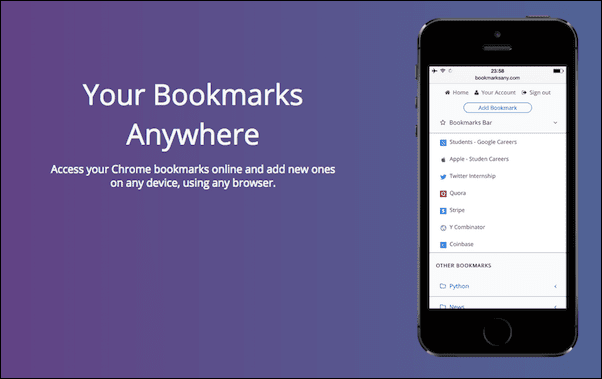
Problemet er, at Chrome-bogmærker kun synkroniseres med andre enheder, der kører Chrome-browseren. Så hvis du er ligesom mig, der foretrækker at bruge Safari til at læse på iPad (fordi det er meget bedre), er du uheldig, når det kommer til bogmærkesynkronisering.
Ja, du kan gøre den ting, hvor du eksporterer Chrome-bogmærker og tilføjer dem til Safari på OS X, som igen synkroniseres til din iPad, hvis iCloud-synkronisering er aktiveret. Men det er en engangs ting. Den opdaterer ikke live.
Nu, takket være en tjeneste kaldet Bogmærker hvor som helst, vil du kunne få adgang til dine Chrome-bogmærker fra enhver enhed og enhver browser.
Sådan bruger du bogmærker hvor som helst
Sådan gør du det. Gå til Chrome-browseren, hvor dine bogmærker er, og download Bogmærker Anywhere-udvidelse.
Log nu ind med det samme Google-id, som du bruger i Chrome-browseren.
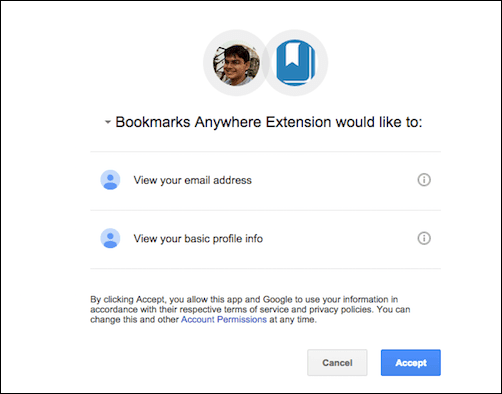
Når du er logget ind, synkroniseres alle Chrome-bogmærker sammen med mapper til Bookmarks Anywheres servere.
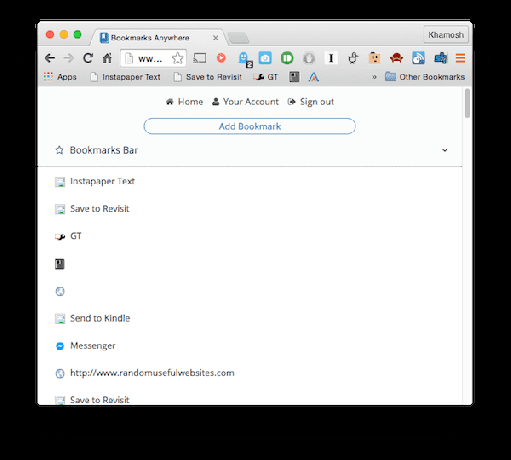
Sådan får du adgang til bogmærker fra hvor som helst
Når det er synkroniseret, skal du gå til bookmarksany.com og fra knappen øverst til venstre skal du logge ind med den Google-konto, du brugte til at synkronisere bogmærkerne.
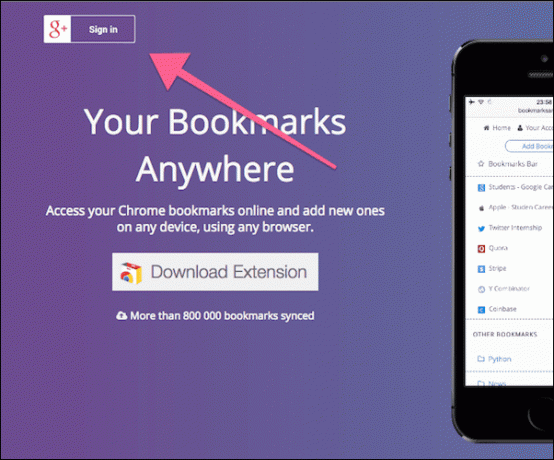
Når du har logget ind, vil alle dine bogmærker være tilgængelige på den webside, lige der.
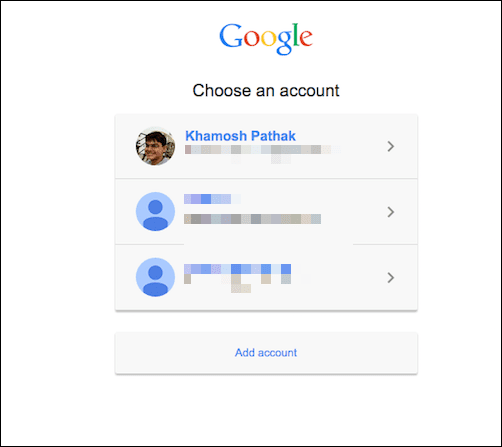
Dette kan være enhver enhed. Safari på iPad, Edge på Windows 10, hvad som helst. Så længe du kan få adgang til dette websted, vil dine Chrome-bogmærker være med dig.
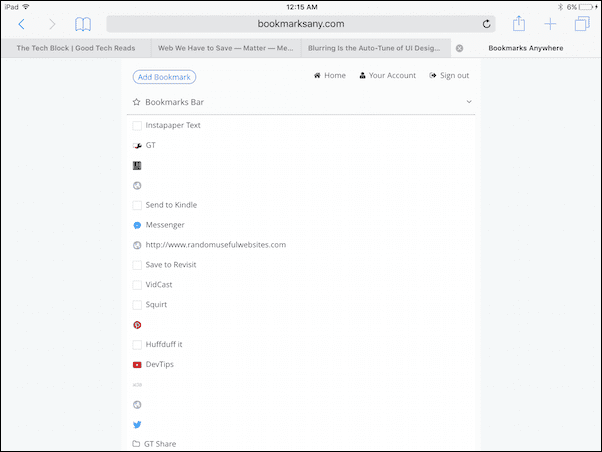
Og som jeg nævnte ovenfor, opdateres denne live. Så når du opretter et nyt bogmærke i Chrome, opdateres det til Bookmark Anywheres servere og vises på webstedet. Og hjemmesiden lader dig også manuelt tilføje nye bogmærker, hvis du vil.
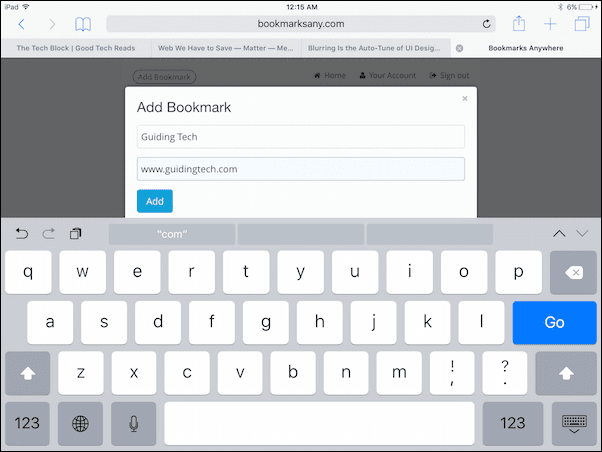
Få den gamle Chrome-bogmærkeadministrator tilbage: Det smarte nye visuelle bogmærkeværktøj i Chrome er ikke så godt. Sådan får du den gamle tilbage.
Alternativ – Eksporter bogmærker manuelt
Selvom dette ikke rigtig er en synkroniseringsfunktion, er det muligt at sende bogmærker fra Chrome til Safari på iOS. På Mac skal du blot importere Chrome-bogmærker til Safari (se hvordan du gør det her) og gå derefter til iCloud-indstillinger og sørg for Safari er tændt.
På Windows skal du download iCloud-skrivebordssynkroniseringsappen og vælg i afsnittet Bogmærker Chrome. Apple også har en Chrome-udvidelse specielt bygget til Windows 7- og 8-brugere til at gøre nøjagtig det samme.
Men dette er selvfølgelig kun en engangseksportting. Nye bogmærker og ændringer synkroniseres ikke automatisk.
Bruger du en bogmærkeadministrator?
Er Chromes bogmærkehåndtering virkelig nok til dig? Eller bruger du en tredjeparts bogmærkeadministrator? Del med os i kommentarerne nedenfor.
Sidst opdateret den 3. februar, 2022
Ovenstående artikel kan indeholde tilknyttede links, som hjælper med at understøtte Guiding Tech. Det påvirker dog ikke vores redaktionelle integritet. Indholdet forbliver upartisk og autentisk.



